Comment ajuster le stock dans Magento MSI ?
Publié: 2022-04-21Magento Multi-Source Inventory (MSI) (disponible sur Magento 2.3 et 2.4) est indéniablement un outil puissant permettant aux propriétaires d'entreprise de gérer plusieurs emplacements physiques. Avec MSI, les propriétaires d'entreprise peuvent gérer les stocks en utilisant plusieurs couches, y compris la source, le stock et le canal. Cependant, c'est un système difficile auquel il faut du temps pour s'habituer. De nombreux détaillants ont encore du mal à utiliser Magento 2.3 et 2.4 et MSI pour leurs opérations - par exemple, ajuster les stocks. Dans cet article, nous vous expliquerons certaines des méthodes les plus populaires pour effectuer facilement l'ajustement des stocks Magento MSI.
- Méthode 1 : Importer un fichier CSV directement pour ajuster le stock dans Magento MSI
- Méthode 2 : Ajuster manuellement le stock dans Magento MSI à l'aide du catalogue de produits
- Problèmes potentiels lors de l'ajustement des stocks avec l'importation CSV ou la modification manuelle
- Méthode 3 : Ajuster le stock dans Magento MSI à l'aide de la solution Magestore
- Quelle est la meilleure méthode d'ajustement des stocks dans MSI et Magento 2.3 et 2.4 ?
Méthode 1 : Importer un fichier CSV directement pour ajuster le stock dans Magento MSI
Cette méthode est la plus populaire et utilise la fonction d'importation de Magento. L'utilisation d'un fichier CSV permet de gagner beaucoup de temps lorsque vous avez un grand nombre de SKU à ajuster. Pour importer un fichier CSV pour régler le stock dans Magento MSI, vous pouvez suivre les 6 étapes ci-dessous :
Étape 1 : Accédez à Système > Transfert de données > Importer
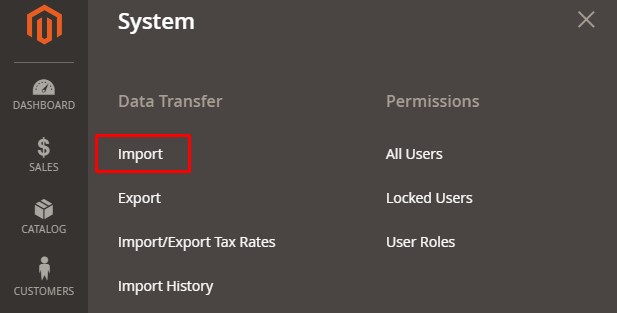
Ajuster le stock dans Magento MSI en important un fichier CSV
Étape 2 : Sélectionnez le type d'entité : Sources de stock
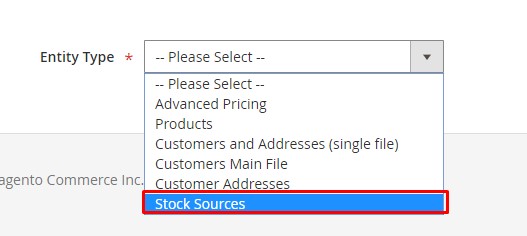
Ajustez le stock dans Magento MSI en important un fichier CSV - sélectionnez le type d'entité
Après avoir sélectionné Stock Sources, le système affichera un exemple de fichier que vous pourrez télécharger. Pour ajuster le stock dans Magento MSI, votre fichier CSV doit contenir les informations suivantes :
- Code source : le code de la source à laquelle la modification sera appliquée ;
- SKU : Le SKU du produit à mettre à jour ;
- Statut : 1 signifie activé , 0 signifie désactivé ;
- Quantité : La nouvelle quantité SKU.
Étape 3 : Sélectionnez le comportement d'importation : Ajouter/mettre à jour

Ajuster le stock dans Magento MSI en important le fichier CSV – Fichier CSV validé
Sélectionnez Importer pour continuer le processus. Lorsque l'ajustement des stocks est terminé, le système affiche une notification.
Ajustez le stock dans Magento MSI en important le fichier CSV - importation terminée
Méthode 2 : Ajuster manuellement le stock dans Magento MSI à l'aide du catalogue de produits
Vous pouvez utiliser cette méthode lorsque vous souhaitez ajuster le stock pour un ou plusieurs SKU en même temps. Pour ajuster le stock dans Magento 2.3 et 2.4 à l'aide du catalogue produits, vous pouvez suivre ces 3 étapes :
(Remarque : dans cet exemple, nous avons déjà attribué le produit aux sources)
Étape 1 : Accédez au catalogue de produits et sélectionnez Modifier pour le produit que vous souhaitez ajuster
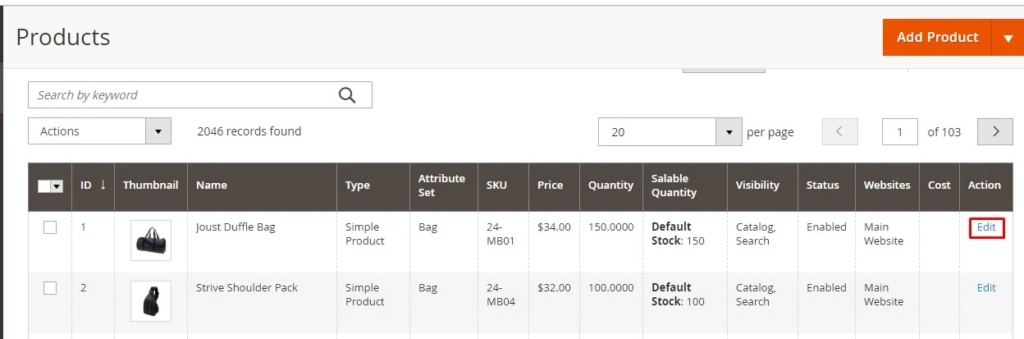
Ajuster le stock dans Magento MSI à l'aide du catalogue de produits - modifier le produit
Étape 2 : Ajustez la quantité du produit dans chaque source et cliquez sur Enregistrer
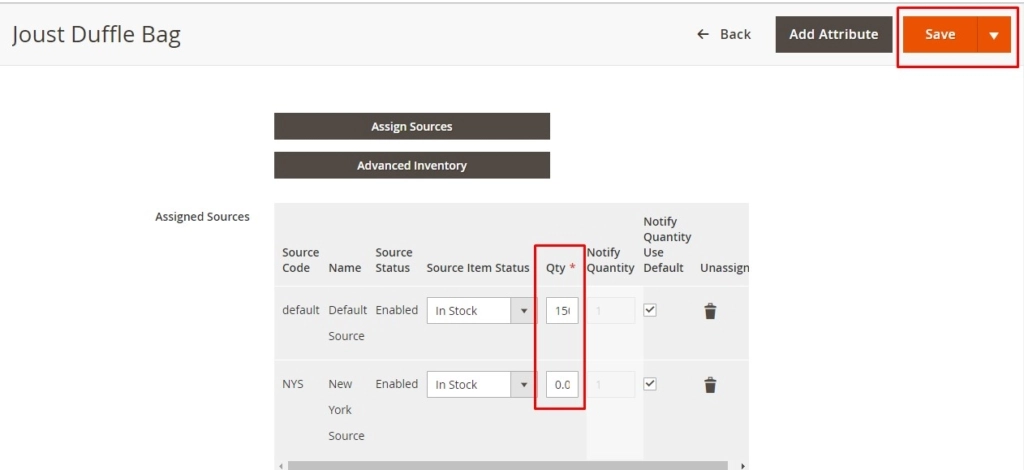
Ajuster le stock dans Magento MSI à l'aide du catalogue de produits - modifier la quantité de produits
Étape 3 : Vérifiez la liste du catalogue de produits :
Si l'ajustement des stocks dans MSI réussit, vous devriez le voir directement dans le catalogue de produits.

Ajuster le stock dans Magento MSI à l'aide du catalogue de produits - ajustement réussi
Problèmes potentiels lors de l'ajustement des stocks avec l'importation CSV ou la modification manuelle
Les deux méthodes ci-dessus conviennent mieux aux petites entreprises avec seulement quelques utilisateurs de Magento. Cependant, ils peuvent causer de sérieux problèmes de gestion pour les grandes entreprises avec des processus d'inventaire stricts.
Plus précisément, si vous ajustez le stock dans Magento MSI en utilisant ces deux méthodes, vous ne pouvez pas conserver un historique de l'ajustement du stock . Le réglage ne peut être démarré et terminé qu'à ce moment-là.
Un autre problème est que l'administrateur ne peut pas créer d'ajustements et enregistrer les détails pour une confirmation ultérieure. En conséquence, il serait difficile pour l'administrateur de savoir comment le stock a été ajusté . Ils ne peuvent pas voir si le stock a augmenté ou diminué.
De plus, les deux méthodes offrent uniquement la possibilité d'ajuster le stock en important la nouvelle quantité du produit . Dans le cas où vous venez de recevoir du nouveau stock dans votre entrepôt, vous devrez trouver le nouveau total de chaque SKU de produit dans la liste des achats à importer dans Magento 2.3 et 2.4.
Méthode 3 : Ajuster le stock dans Magento MSI à l'aide de la solution Magestore
En tant que précurseur sur le marché Magento, Magestore a été le pionnier de la solution POS Omnicanal.

Nous venons d'ajouter une nouvelle fonctionnalité à notre POS Commerce pour Magento 2.3 et 2.4 pour aider les propriétaires d'entreprise à ajuster leur stock de manière pratique . Notre solution est conçue de manière simple afin que les utilisateurs sans aucune expérience en informatique puissent effectuer facilement des ajustements de stock.
La solution d'inventaire Magestore Magento pour Magento 2.3 et 2.4 est livrée avec 3 options pour sélectionner le ou les produits pour l'ajustement des stocks dans les sources. Concrètement, vous pouvez :
- Scannez le code-barres du produit pour sélectionner le ou les produits ;
- Sélectionnez le(s) produit(s) du catalogue ;
- Importer à partir d'un fichier CSV.
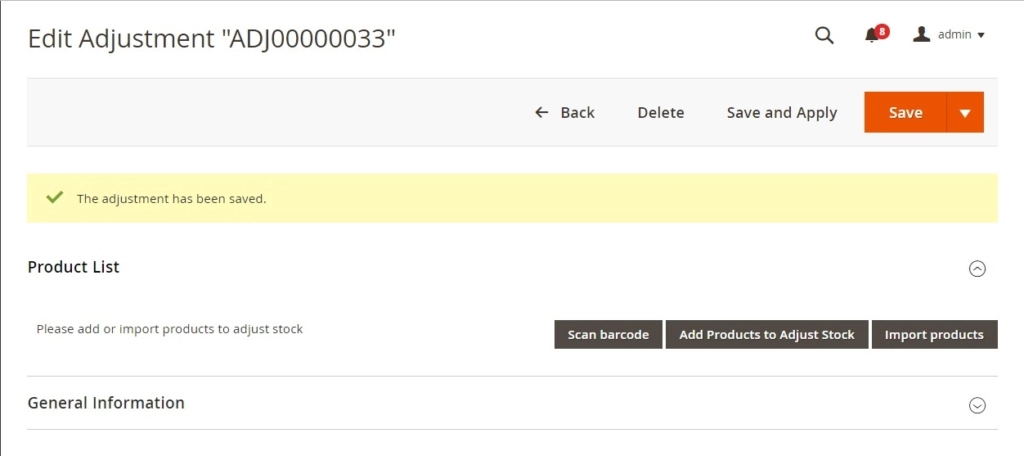
Fonction Magestore Adjust Stock pour Magento 2.3 et 2.4
Pour ajuster le stock, l'administrateur doit simplement sélectionner la source, le ou les produits et appliquer l'ajustement. Vous pouvez même retracer l'historique de tous les ajustements de stock dans le système.
Mais d'abord, regardons de plus près les 4 étapes pour ajuster le stock dans Magento 2.4.
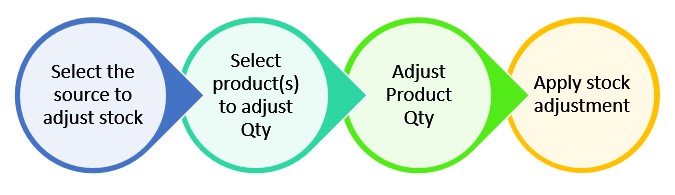
Fonctionnalité Magestore Adjust Stock pour Magento 2.3 et 2.4 - Processus d'ajustement des stocks
Étape 1 : Sélectionnez la source pour ajuster le stock
Dans cette étape, vous sélectionnerez la source dans la liste des sources. Si vous souhaitez enregistrer la raison de l'ajustement du stock, vous pouvez simplement remplir le champ Motif .
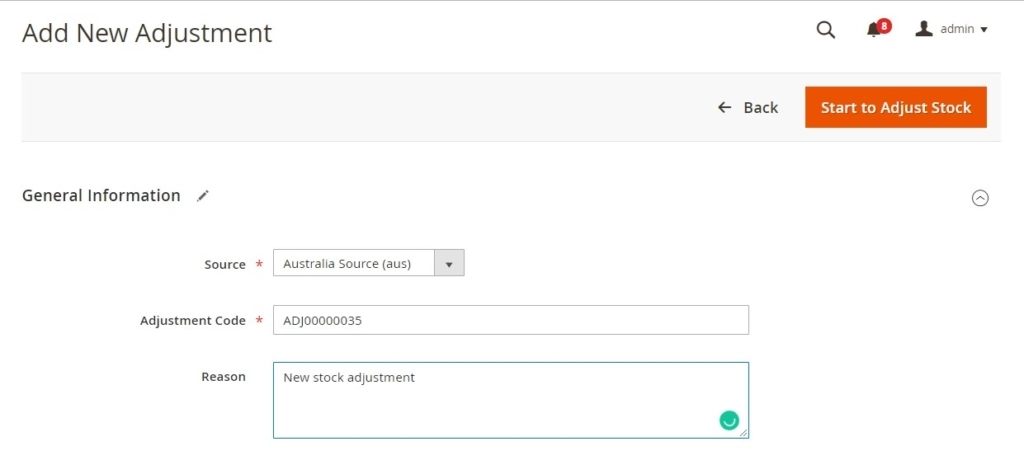
Fonction Magestore Adjust Stock pour Magento 2.3 et 2.4 - créer un ajustement
Étape 2 : Sélectionnez le(s) produit(s) pour ajuster la quantité
Dans cette étape, Magestore Solution propose 3 manières différentes de sélectionner les produits :
Option 1 : Scanner le code-barres
Dans le cas où tous vos produits ont déjà un code-barres, cette option vous fait gagner beaucoup de temps par rapport à la navigation dans tout le catalogue pour trouver les bons produits.
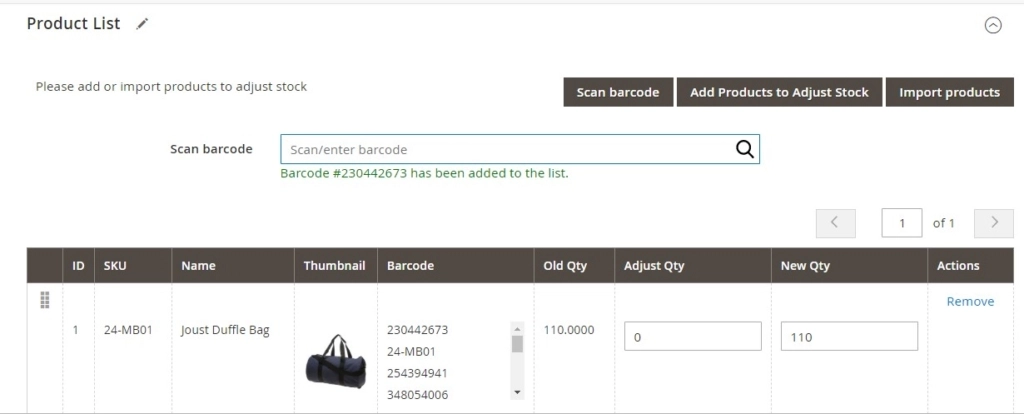
Fonction Magestore Adjust Stock pour Magento 2.3 et 2.4 - scanner le code-barres
Ce qui est encore mieux, c'est que vous pouvez même scanner un code-barres qui n'a pas été attribué à la source. Ce faisant, une fois la quantité de produit mise à jour, le produit sera automatiquement affecté à l'entrepôt sélectionné.
Si vous n'avez pas de système de code-barres, vous pouvez facilement générer ou importer votre propre code-barres avec Magestore Solution.
Option 2 : Sélectionnez le(s) produit(s) dans la liste de produits
Si vous n'avez pas mis en place de système de code-barres et que vous ne souhaitez pas ajuster manuellement un SKU à la fois, c'est la solution idéale.
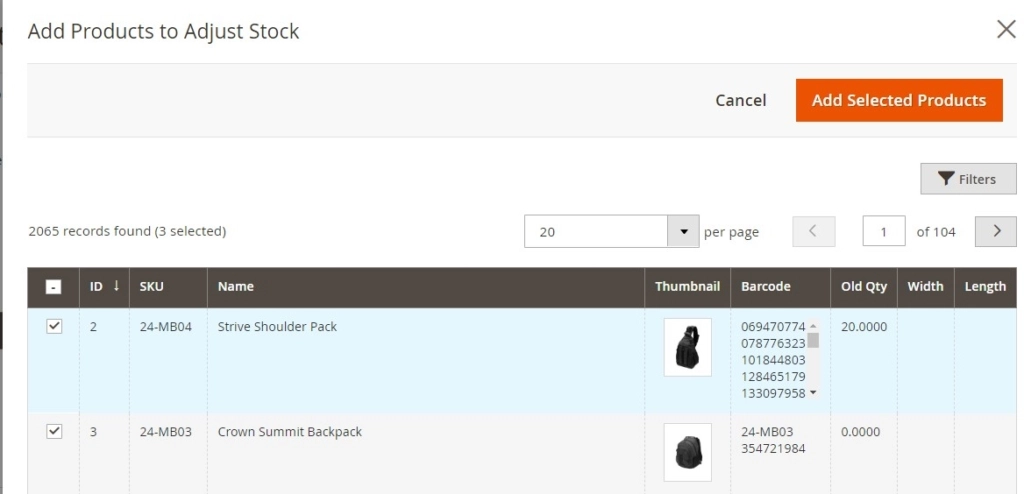
Fonction Magestore Adjust Stock pour Magento 2.3 et 2.4 - sélectionnez le produit dans la liste
Semblable au cas de la numérisation d'un code-barres, vous pouvez sélectionner n'importe quel produit dans le système pour ajuster le stock, y compris ceux qui ne sont pas affectés à l'entrepôt sélectionné.
Si vous avez des difficultés à trouver le produit dans la liste, vous pouvez toujours utiliser le filtre pour minimiser vos efforts.
Option 3 : Importer des produits à partir d'un fichier CSV
Enfin, si vous préférez un ajustement en masse pour plusieurs SKU à la fois, vous pouvez simplement importer un fichier CSV dans le système. Vous pouvez exécuter l'ajustement des stocks immédiatement ou simplement télécharger le fichier CSV pour un ajustement supplémentaire.
Qu'est-ce qui distingue la solution Magestore de la fonctionnalité principale de Magento ? Notre solution vous permet d'enregistrer l'historique de l'ajustement. De plus, vous pouvez télécharger une liste de SKU invalides au cas où vous auriez des erreurs dans votre fichier CSV. Avec cette liste, vous pouvez ignorer le processus épuisant consistant à parcourir toute la liste des produits pour identifier la ou les erreurs.
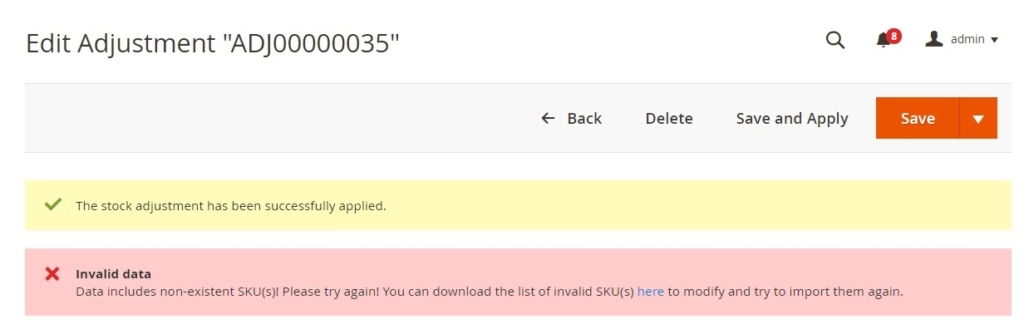
Fonction Magestore Adjust Stock pour Magento 2.3 et 2.4 - produit d'importation à ajuster
Étape 3 : Ajuster la quantité de produit
Vous pouvez ajuster le stock pour chaque produit en saisissant Nouvelle quantité ou Ajuster la quantité . Le système calculera automatiquement la quantité ajustée ou la nouvelle quantité en fonction de votre entrée.
Par exemple, si vous avez actuellement 20 articles en stock et tapez 1 dans la colonne Ajuster la quantité, le système changera automatiquement la nouvelle colonne Qté en 21.
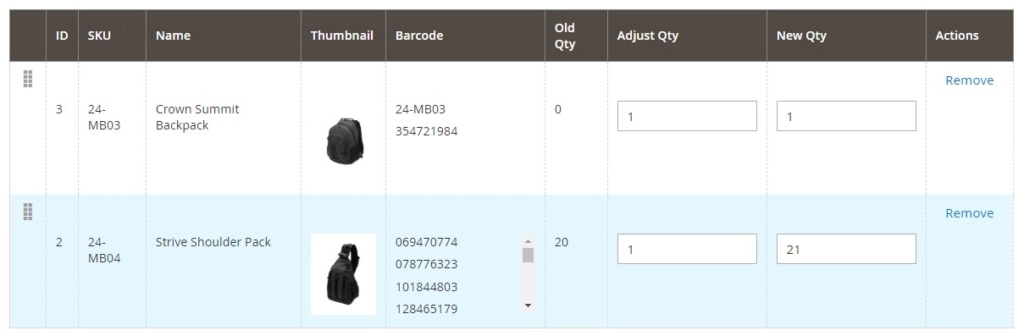
Fonction Magestore Adjust Stock pour Magento 2.3 et 2.4 - ajuster la quantité de produits
Étape 4 : Appliquer l'ajustement des stocks
Dans cette étape, après confirmation, le système exécutera l'ajustement des stocks et conservera un enregistrement.
Outre les quatre étapes mentionnées ci-dessus, vous pouvez également enregistrer un ajustement de stock pour une modification/exécution ultérieure . Si vous ne souhaitez plus effectuer un ajustement non appliqué, vous pouvez simplement supprimer cet ajustement de stock du système.
Gestion de l'historique des ajustements de stock
Dans Magento 2.3 et 2.4, lorsqu'un ajustement de stock est terminé, vous pouvez facilement voir le résumé de l'ajustement. Vous pouvez également exporter une liste de produits ajustés.
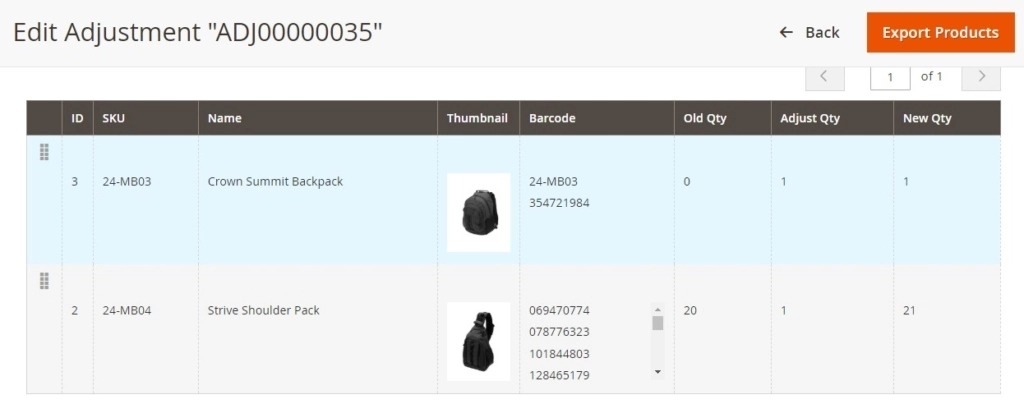
Fonction Magestore Adjust Stock pour Magento 2.3 et 2.4 - voir les détails de l'ajustement des stocks
Vous pouvez voir la liste de tous les ajustements de stock dans votre système, y compris les ajustements terminés et en cours de traitement. Des filtres, une vue personnalisée et des fonctions d'exportation sont également disponibles.
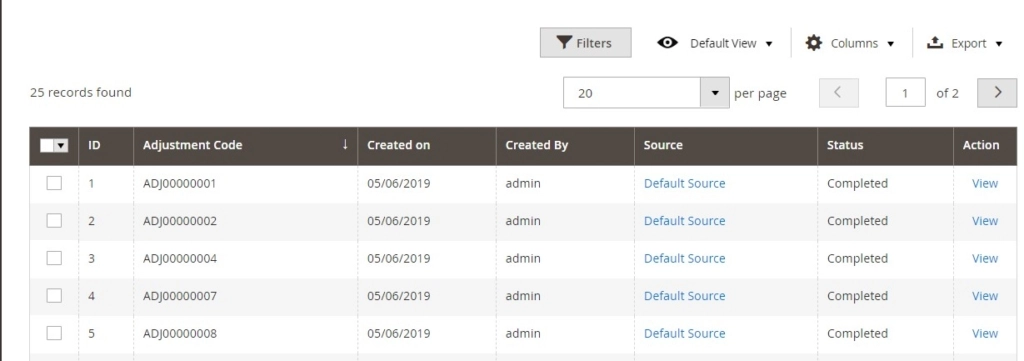
Fonction Magestore Adjust Stock pour Magento 2.3 et 2.4 - afficher l'historique des ajustements de stock
Quelle est la meilleure méthode d'ajustement des stocks dans MSI et Magento 2.3 et 2.4 ?
Si vous vendez à la fois sur des canaux en ligne et hors ligne, la solution Magestore pourrait être une solution idéale pour vous.
Le système de gestion des stocks fonctionne non seulement bien pour votre backend et votre site Web Magento, mais est également livré avec un point de vente Magento natif pour votre magasin physique.
Avec cette solution, toutes les données, telles que les produits, les promotions et l'inventaire, seront synchronisées de manière transparente sur vos canaux en ligne et hors ligne. Lorsque vous ajustez la quantité de produits à partir du backend Magento, le système mettra à jour le changement dans chaque système de point de vente de votre magasin.
Si vous envisagez une solution de vente au détail qui vous permet de gérer votre inventaire et d'ajuster facilement le niveau de stock dans Magento 2.3 et 2.4, n'hésitez pas à réserver une consultation avec nous pour plus de conseils.
Bonne vente!
Lisez également: Rapport d'inventaire Magento 2 - Réussite du rapport
